Selección de una escena de grabación para una situación individual
De acuerdo con una situación de grabación particular, puede cambiar ciertos ajustes de grabación, incluyendo el modo de grabación y el nivel de sensibilidad de los micrófonos incorporados, a la vez, seleccionando una de las escenas de grabación (Scene Select).
Para [My Scene 1] y [My Scene 2], puede personalizar sus ajustes de grabación de acuerdo con sus preferencias.
-
Mientras la grabación esté en espera, seleccione [Scene Select] en el menú OPTION y, a continuación, pulse
 (reproducción).
(reproducción).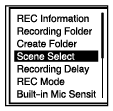
-
Pulse
 (movimiento hacia arriba) o
(movimiento hacia arriba) o  (movimiento hacia abajo) para seleccionar un elemento adecuado (escena) y, a continuación, pulse
(movimiento hacia abajo) para seleccionar un elemento adecuado (escena) y, a continuación, pulse  (reproducción).
(reproducción).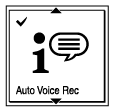
Descripción de los elementos de menú
Puede seleccionar uno de los elementos siguientes:
- Scene Select Off:
- Disponible para una situación en la que no se requiere la selección de escenas de grabación.
-
 Auto Voice Rec (ajuste predeterminado):
Auto Voice Rec (ajuste predeterminado): - Especializado para grabaciones de voz humana (audio) para determinar el nivel de grabación y grabar con la sensibilidad óptima a la vez que se reduce el ruido de fondo estacionario.
- Esto reduce errores de grabación, como errores en el ajuste de la sensibilidad de los micrófonos, y el no poder oír bien durante la reproducción.
- Puede producirse distorsión causada por ruidos súbitos y fuertes, como cuando alguien ríe o estornuda repentinamente, durante conversaciones tranquilas.
- No es adecuado para grabar música.
-
 Auto Music Rec:
Auto Music Rec: - Especializado para grabación de música, como canto e instrumentos musicales, para determinar el nivel de grabación y ajustar la grabación para que resulte más fácil de escuchar.
- Esto reduce errores de grabación, como errores en el ajuste de la sensibilidad de los micrófonos, y el no poder oír bien durante la reproducción.
- Puede producirse distorsión causada por ruidos súbitos y fuertes, como cuando alguien ríe o estornuda repentinamente, durante conversaciones tranquilas.
- Como los sonidos silenciosos se ajustan para que sean cierto grado más fuertes y los sonidos fuertes se ajustan para no causar distorsiones, las grabaciones a veces se comprimen debido a las variaciones en los sonidos reales. Si desea grabar las variaciones en los sonidos sin mucha compresión de sonido, recomendamos que grabe utilizando [Soft Music].
- Para bandas y volúmenes altos, recomendamos [Loud Music].
-
 Meeting:
Meeting: - Adecuado para grabar reuniones, como grabación en grandes salas de conferencias. El ajuste Wide (amplio) hace que sea más fácil entender dónde están las personas que están hablando.
- Puede reducir el ruido (vibraciones de la mesa de trabajo, etc.) colocando la grabadora IC sobre un paño, como un pañuelo. Grabe en algún lugar cercano a las personas que hablen en la reunión.
-
 Lecture:
Lecture: - Adecuado para la grabación de seminarios y conferencias. El ajuste Focused (enfocado) facilita la grabación de sonido en la dirección en la que estén orientados los micrófonos.
-
 Voice Notes:
Voice Notes: - Adecuado para hablar ante los micrófonos integrados para grabar notas de voz.
-
 Interview:
Interview: - Adecuado para la grabación de voces humanas desde una distancia de 1 a 2 metros, como entrevistas y reuniones pequeñas.
-
 Soft Music:
Soft Music: - Adecuado para la grabación de música en vivo desde una distancia de 1 a 2 metros, como coros o lecciones de instrumentos musicales.
-
 Loud Music:
Loud Music: - Adecuado para grabar a volúmenes altos, como conciertos de bandas y karaoke, a distancias de 1 a 2 metros de los intérpretes.
-
 My Scene 1/
My Scene 1/ My Scene 2:
My Scene 2: - Puede copiar los ajustes de grabación actuales, incluyendo el modo de grabación y el nivel de sensibilidad de los micrófonos incorporados, para crear su propia escena de grabación.
El contenido de la Guía de ayuda puede variar sin previo aviso debido a actualizaciones de las especificaciones del producto.